苹果手机图片怎么命名后发送
来源:网络收集 点击: 时间:2024-04-10【导读】:
苹果图片命名后发送一般在相册存储到文件进行操作,需通过13个步骤来操作完成,下面是具体的操作介绍:品牌型号:iPhone13系统版本:iOS15.6方法/步骤1/13分步阅读 2/13
2/13 3/13
3/13 4/13
4/13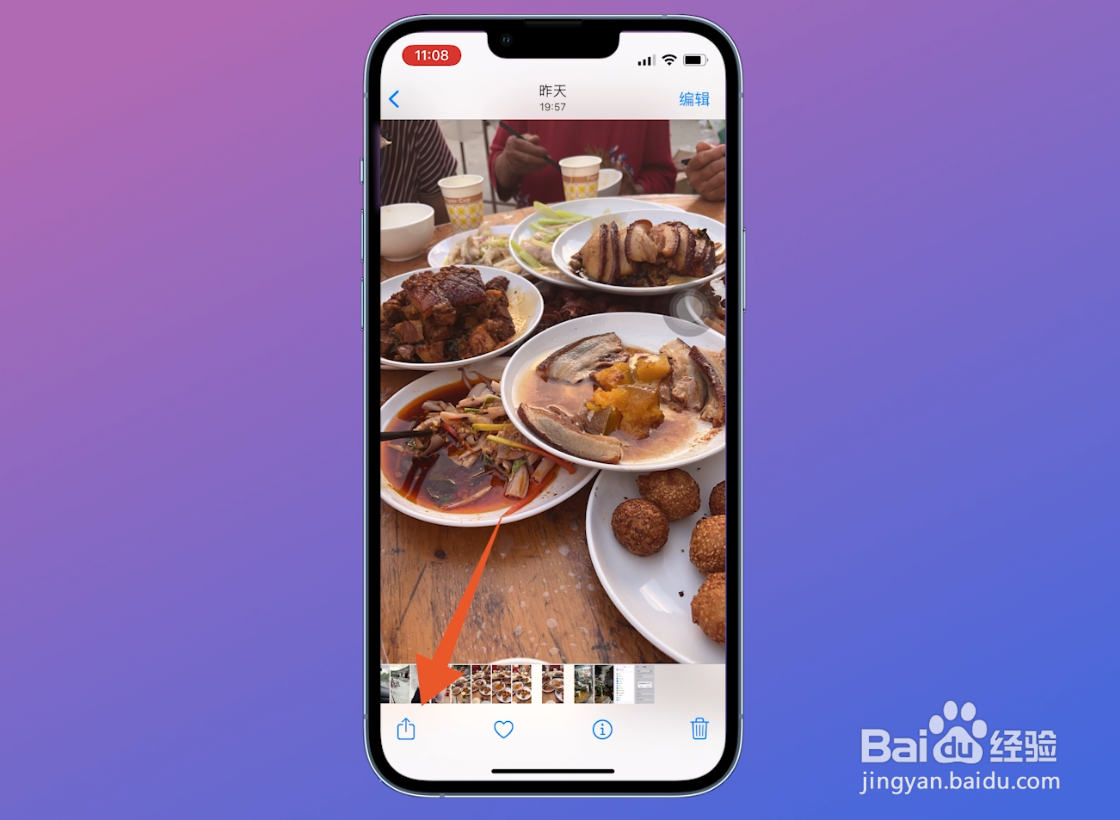 5/13
5/13 6/13
6/13 7/13
7/13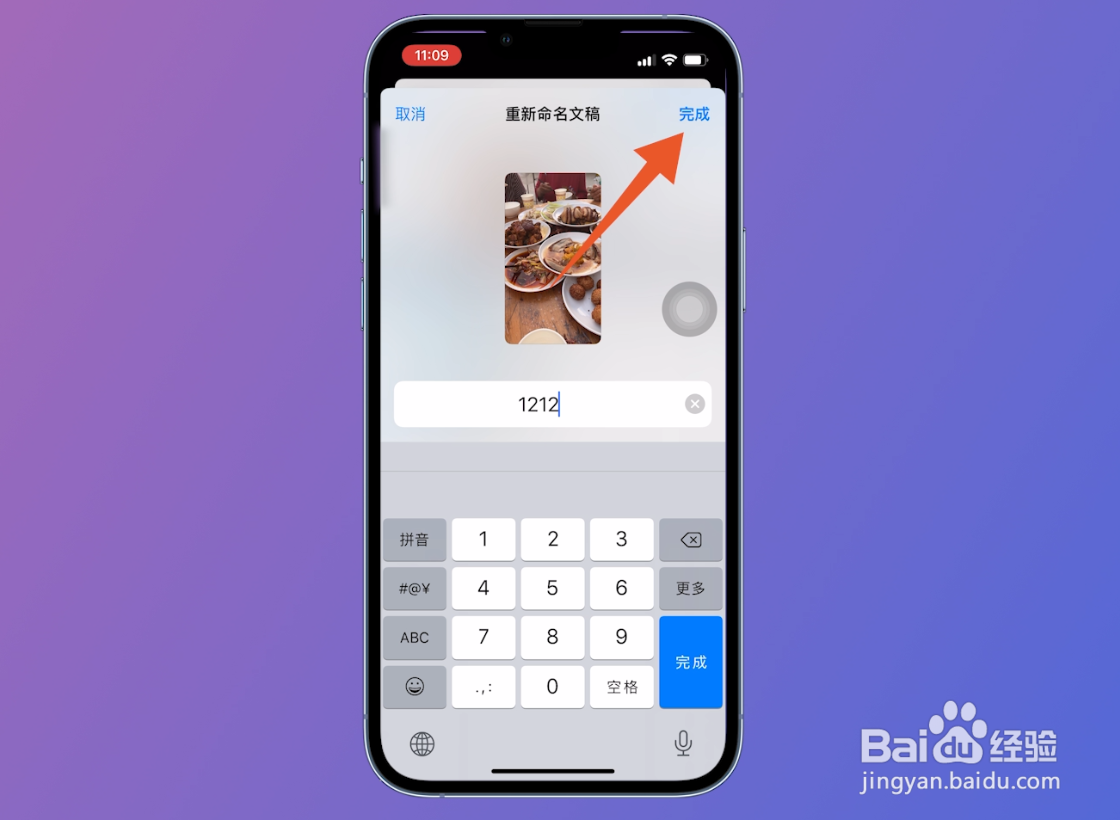 8/13
8/13 9/13
9/13 10/13
10/13 11/13
11/13 12/13
12/13 13/13
13/13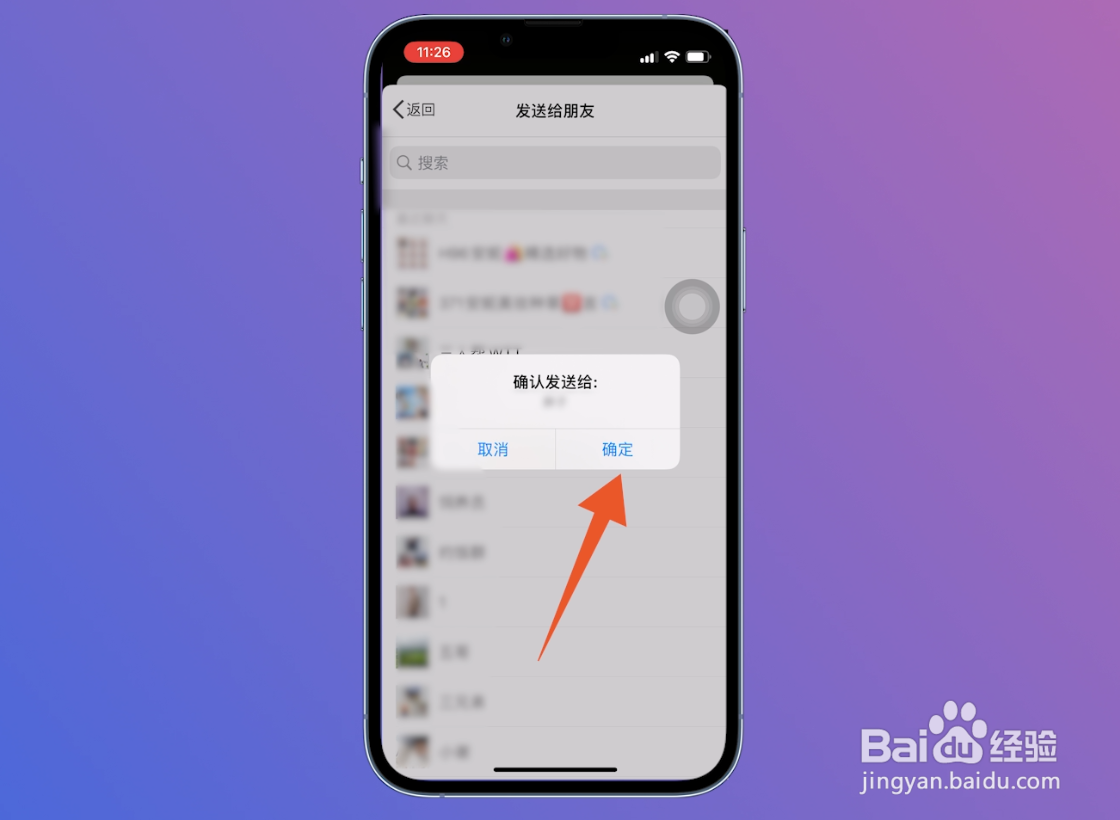
点击相簿
进入到苹果手机相册界面,下方位置找到相簿选项并点击。
 2/13
2/13点击最近项目
切换至相簿界面后,左上方位置找到最近项目选项点击进入。
 3/13
3/13选择图片
翻转至最近项目界面之后,选择要命名的图片并点击。
 4/13
4/13点击箭头符号
进入到图片页面之后,左下方位置找到向上的箭头符号点击进入。
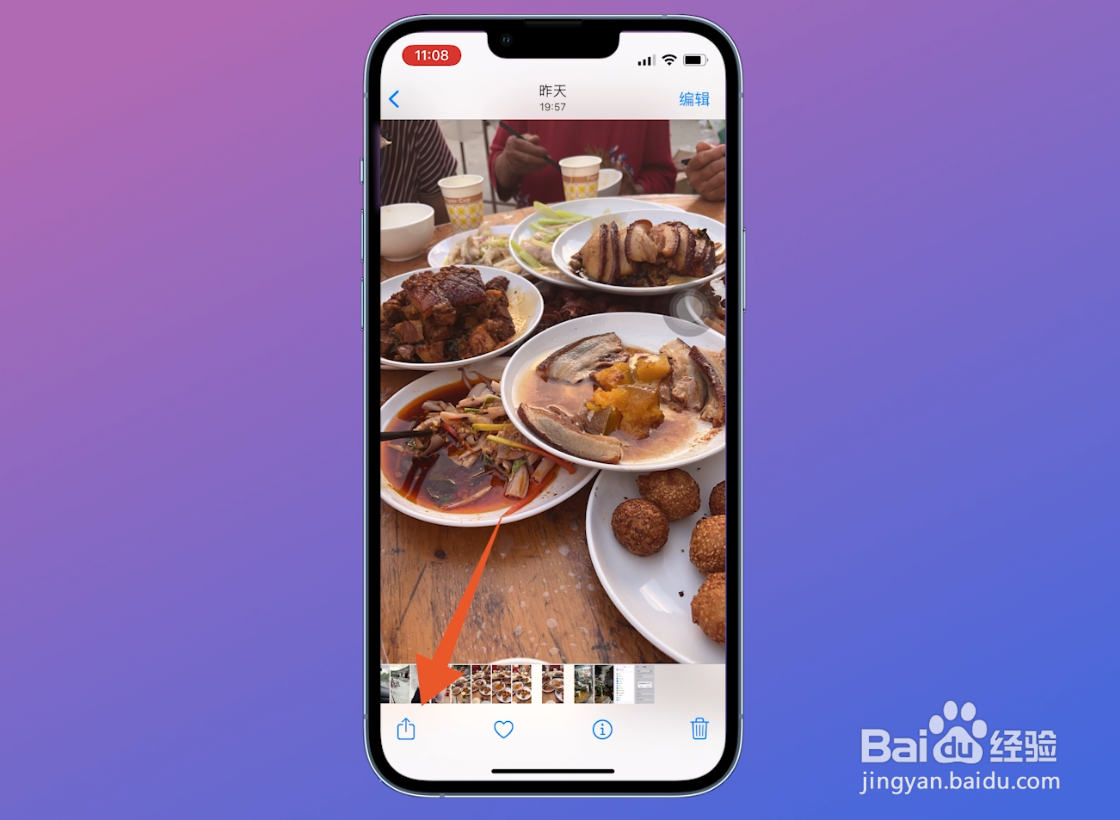 5/13
5/13点击存储到文件
进入到新的页面,向下滑动手机屏幕找到存储到文件并点击。
 6/13
6/13中间位置进入
切换到新的页面之后,上方位置中间位置点击进入。
 7/13
7/13选择完成
翻转至重新命名文稿界面,输入命名的内容,右上方位置点击完成。
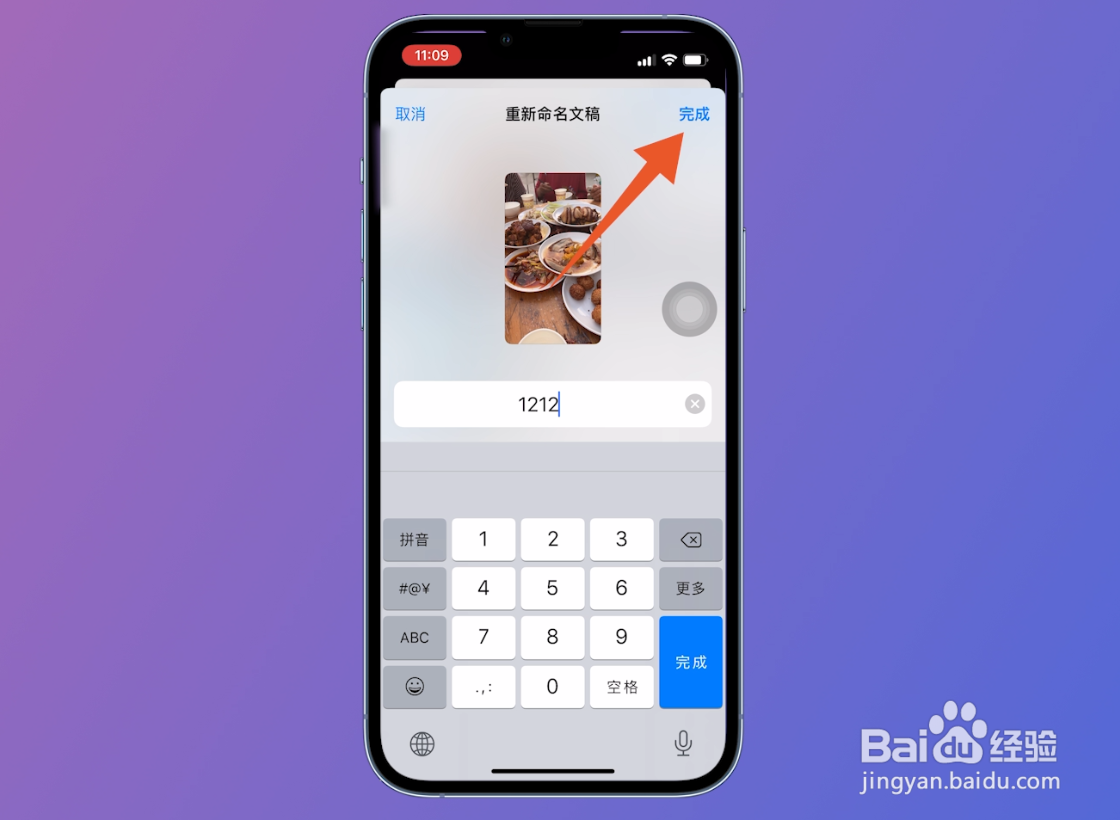 8/13
8/13点击存储
返回到新的页面,右上方位置找到存储选项并点击。
 9/13
9/13选择照片
接着进入到手机文件界面,找到命名的图片并长按。
 10/13
10/13点击共享
弹出的提示框界面,找到共享选项点击进入。
 11/13
11/13点击微信
最后在新的页面,选择发送照片的方式如微信。
 12/13
12/13点击分享方式
进入到微信界面,下方位置选择分享的方式,如分享给朋友。
 13/13
13/13选择确定
进入到发送给朋友界面,选择分享的好友并点击,弹出的窗口点击确定即可将命名的图片发送给好友。
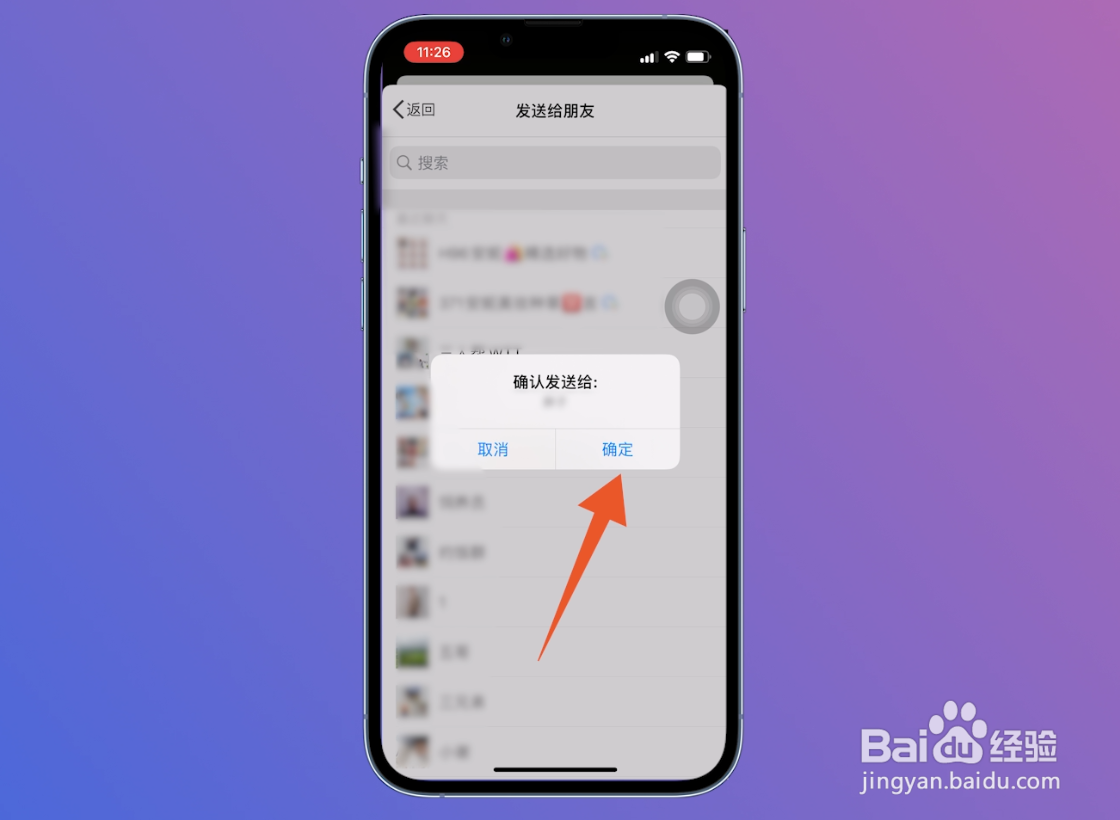
版权声明:
1、本文系转载,版权归原作者所有,旨在传递信息,不代表看本站的观点和立场。
2、本站仅提供信息发布平台,不承担相关法律责任。
3、若侵犯您的版权或隐私,请联系本站管理员删除。
4、文章链接:http://www.1haoku.cn/art_480474.html
上一篇:怎么样画饭碗
下一篇:简笔画---怎么画乐器手风琴
 订阅
订阅